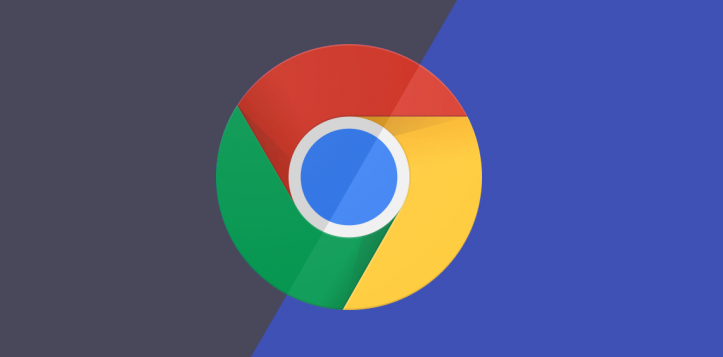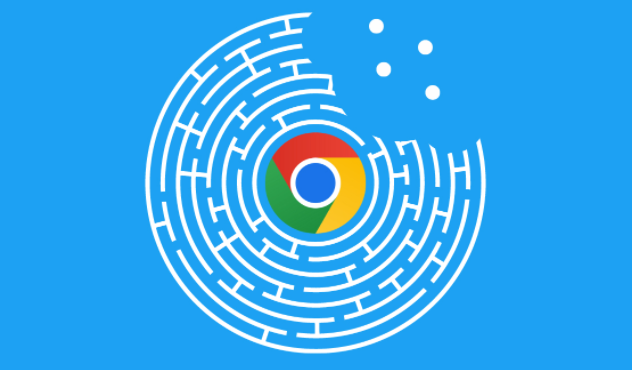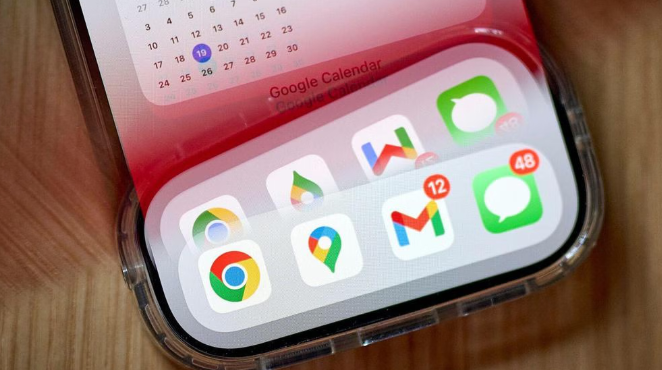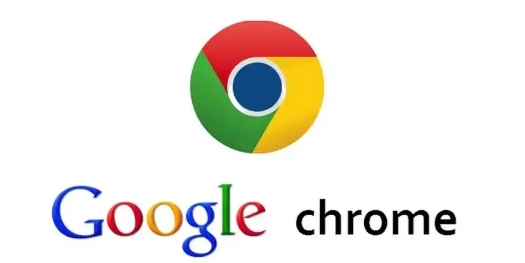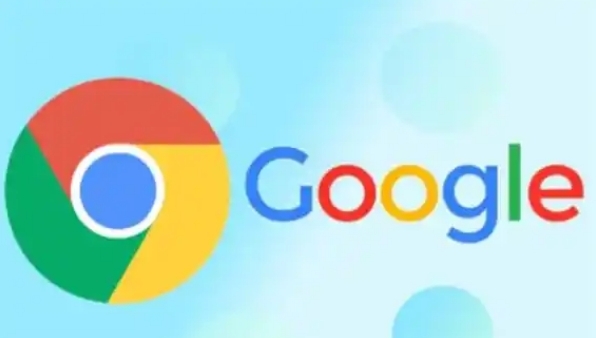
一、关闭不必要的标签页和扩展
1. 管理标签页:
- 定期检查并关闭不再需要的标签页。按住“Ctrl+W”(Windows/Linux)或“Cmd+W”(Mac)可以快速关闭当前标签页。
- 利用“Ctrl+Shift+W”(Windows/Linux)或“Cmd+Shift+W”(Mac)快捷键关闭当前窗口,避免误操作。
- 对于暂时不需要但希望稍后查看的页面,可以使用“Ctrl+D”(Windows/Linux)或“Cmd+D”(Mac)将其添加到书签,然后关闭标签页。
2. 管理扩展程序:
- 进入Chrome浏览器的扩展程序页面(点击右上角的三点菜单,选择“更多工具”>“扩展程序”)。
- 仔细审视已安装的扩展,禁用或删除那些不常用或不再需要的扩展。
- 仅在需要时启用特定扩展,以减少后台运行的扩展数量,降低内存占用。
二、调整浏览器设置
1. 启用平滑滚动:
- 在Chrome地址栏中输入“chrome://flags/”,搜索“平滑滚动”,并将其设置为“启用”。这可以减少页面渲染时的卡顿感,提升浏览体验。
2. 优化缓存和Cookie设置:
- 进入Chrome设置(点击右上角的三点菜单,选择“设置”),在“隐私和安全”部分调整缓存和Cookie设置。根据个人需求选择合适的缓存策略,如“每次关闭浏览器时清除缓存”或“限制缓存大小”。
- 定期清理浏览数据,包括缓存、Cookie、历史记录等,以释放磁盘空间并减少内存占用。
3. 启用硬件加速:
- 在Chrome设置中,确保“硬件加速模式”已开启。这可以利用计算机的GPU来加速图形渲染,提高页面加载速度并减少CPU负担。
三、使用性能优化工具
1. Task Manager(任务管理器):
- 按“Shift+Esc”快捷键打开Chrome的任务管理器,查看各个标签页、扩展和插件的内存占用情况。
- 根据任务管理器提供的信息,识别并关闭那些内存占用过高的进程或标签页。
2. The Great Suspender:
- 安装The Great Suspender扩展,该扩展可以自动暂停长时间未活动的标签页,释放其占用的内存资源。用户可以自定义暂停时间间隔,以平衡性能和便利性。
四、定期更新和维护
1. 保持浏览器更新:
- 定期检查并更新Chrome浏览器到最新版本。新版本通常包含性能优化和安全修复,有助于提升浏览器的整体性能。
2. 清理无用数据:
- 定期清理浏览器缓存、历史记录、下载记录等无用数据,以减少磁盘占用并提升浏览器响应速度。
通过以上步骤,您可以有效优化Chrome浏览器的内存管理,减少其对系统资源的占用。同时,良好的浏览习惯和定期维护也是保持浏览器高性能运行的关键。希望这些建议能帮助您享受更流畅、更高效的浏览体验。